iFunBox是一款苹果设备管理软件。iFunBox软件界面类似于Windows资源管理器,工作非常方便,允许用户轻松加载电影、音乐、背景图像和应用程序。同时,iFunBox还可以为苹果设备安装破解软件,让用户更方便地使用苹果设备,有需要的朋友可以qq下载站下载。
iFunBox安装阶段
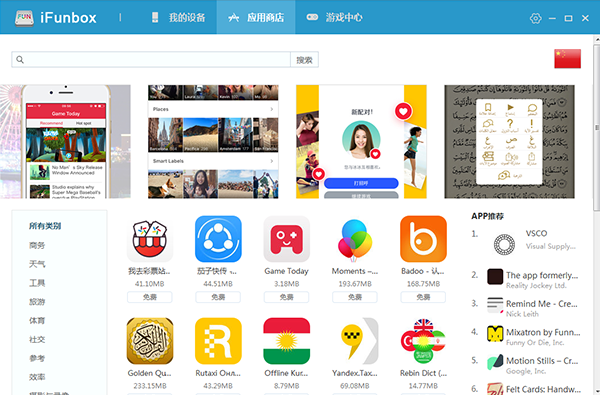
一、从该站点下载iFunBox软件包“iFunBox v4106”setup.exe”,然后双击鼠标左键打开该文件。
二、之后,将显示向导的语言选择界面。用户可以选择10多种语言。这里我们以“中文(简体)”为例,选择后,单击“确定”确认选择。
三、输入安装程序,首先阅读用户的许可协议。如果没有异议,请单击左下角的“接受协议”,然后单击“下一步”。
四、然后单击“Parse”选择iFunBox安装目录。不建议将其安装在C单元上。如果C单元上的文件太多,将影响计算机的运行速度。选择后点击“下一步”。
五、再次执行“Parse”以选择文件夹Start iFunBox general,保留默认选择,然后单击“Next”。
六、在这个阶段,您可以看到Opera浏览器的相关介绍。如果您感兴趣,可以单击左下角的“安装Opera浏览器”,然后单击“下一步”。
七、确认安装信息正确后,单击下面的“安装”按钮开始安装。
八、等待安装iFunBox此过程大约需要三分钟。
九、安装完成后,自动切换到安装完成界面。如果要立即使用iFunBox,请单击选中“Run iFunBox v4.0.4106.1353”选项,然后单击下面的“End”按钮。
中文版iFunBox的安装与使用
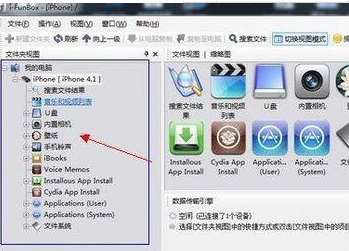
十、打开已安装的iFunBox,通过数据线将iPhone连接到计算机。连接成功后,您可以在iFunBox软件界面的左侧看到iPhone中的所有文件类型。
十一、如果我们必须将图像发送到iPhone,我们可以在列表中找到iPhone的图像集合,只需将图像滑入其中,我们还可以将iPhone中的图像保存在计算机上。
十二、如果需要添加背景图像,请找到左侧的“背景”功能,打开收藏文件夹,将为背景准备的图像直接复制到右侧的图像列表中。需要注意的是,背景图像文件的名称只能使用英文字母和数字,中文名称将被错误识别。
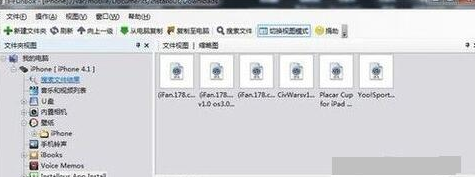
十三、更改iPhone的通话铃声也是一种类似的方法,但由于iPhone的通话铃声只接受m4r格式,因此必须先转换常用的MP3格式,然后才能使用。
十四、iFunBox还可以安装破解版的iPhone软件,点击左侧列表中的“安装已安装的应用程序”选项,将下载的破解版软件安装文件放到这个目录中,然后使用iPhone中的可安装应用程序只需安装此程序并尝试即可。






